컴퓨터를 이용할 때 종종 파일을 다운로드하는 경우가 있습니다. 이때 다운로드한 파일의 위치를 몰라서 어려움을 겪는 분들이 종종 있습니다. 오늘은 윈도우 PC에서 다운로드한 파일 위치 찾는 방법 2가지를 알아보도록 하겠습니다. 매우 간편한 방법이니 쉽게 이해가 되실 겁니다.
다운로드한 파일 위치 찾는 방법
다운로드 폴더를 직접 찾는 방법
인터넷으로 다운로드한 파일은 윈도우 PC 기준으로 기본적으로 ‘다운로드’ 폴더에 저장이 됩니다.
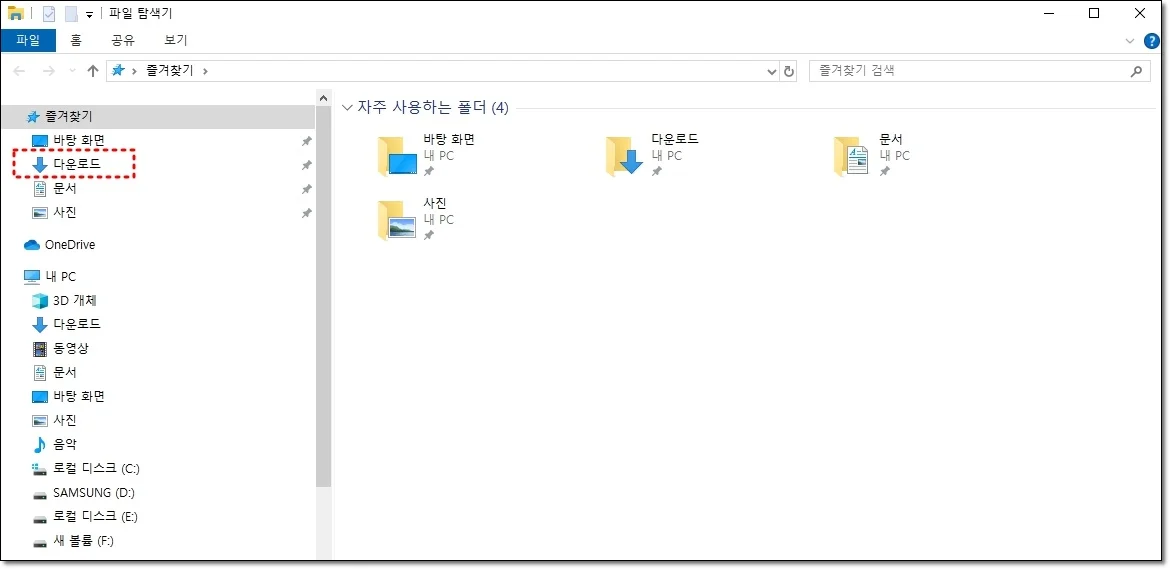
이 다운로드 폴더는 내 PC에서 손쉽게 찾을 수 있는데요. 작업 표시줄에서 탐색기를 선택하거나 WINODWS 로고 키 + E 키를 누르면 탐색기가 열립니다.
탐색기가 열리면 아래 사진처럼 좌측에 ‘다운로드’라고 표시되어 있는데요 거기에 인터넷으로 다운로드한 파일이 저장되어 있습니다.
브라우저에서 직접 이동하는 방법
다운로드 폴더로 직접 이동하는 방법도 있는데요, 사용하는 인터넷 브라우저에서 바로 가는 방법입니다. 많이 사용하시는 브라우저 두 가지를 골라서 알아보겠습니다.
구글 크롬 브라우저
대표적인 인터넷 브라우저인 구글 크롬 브라우저에서 다운로드한 파일을 손쉽게 찾은 방법을 알아보겠습니다.
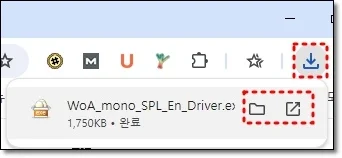
크롬 브라우저에서 파일을 다운로드하면 브라우저 우측 상단에 화살표가 아래로 향한 모양이 생깁니다.
이 화살표를 눌러보면 방금 다운로드한 파일 이름이 나오고 파일 이름에 마우스 커서를 올리면 폴더 모양과 네모 박스에 화살표가 있는 모양이 나옵니다.
폴더 모양은 다운로드한 파일이 있는 폴더를 열어주는 기능이고, 화살표가 있는 네모 박스는 다운로드한 파일을 바로 실행하는 버튼입니다.
폴더 모양을 눌러보면 실제 다운로드 된 폴더가 열리게 됩니다. 아주 간단하죠? 다운로드 폴더가 어딘지 몰라도 이 방법으로 손쉽게 위치를 알 수 있습니다.
네이버 웨일 브라우저
웨일 브라우저도 최근 많이 사용하는 브라우저 중 하나입니다. 네이버에서 제공하는 브라우저로 다양한 기능이 있어 사용하기 좋습니다. 저는 한글 파일을 읽을 때 웨일 브라우저를 사용하고는 합니다.
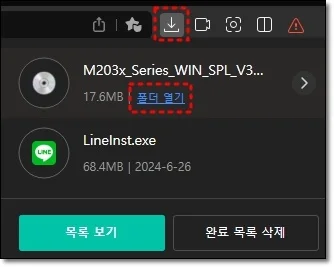
웨일 브라우저에서도 다운로드한 파일을 찾는 방법이 아주 손쉬운데요, 구글 크롬과 마찬가지로 웨일도 파일을 다운로드하면 우측 상단에 화살표 모양이 생깁니다.
화살표를 클릭해 보면 다운로드한 파일 이름과 용량이 표시되고 파일 제목 근처에 마우스 커서를 가져가면 ‘폴더 열기’라는 링크가 나옵니다.
이 링크를 클릭하시면 웨일 브라우저에서 다운로드한 파일이 있는 폴더를 열어줍니다. 크롬과 거의 비슷한 방식으로 찾을 수 있습니다.
여기는 설명하지 않았지만 마이크로소프트 엣지 브라우저도 있는데 크롬과 웨일과 같은 방식으로 우측 상단에 화살표를 눌러주시면 됩니다.
다운로드 위치 변경 방법
이제 다운로드한 파일의 위치를 찾는 방법을 마스터하셨습니다. 그럼 다운로드 위치를 변경하는 방법도 알아보겠습니다.
다운로드 위치 변경도 아주 손쉽게 가능한데요, 각 브라우저 별로 설명드리겠습니다.
크롬 브라우저 다운로드 위치 변경 방법
크롬 브라우저에서 다운로드 위치 변경을 하려면 아래 순서대로 따라 하세요.
- 브라우저 우측 상단에 있는 점 3개를 눌러주세요
- 점 3개를 눌러 나오는 목록에서 하단에 있는 설정을 눌러주세요
- 좌측 중간에 다운로드를 눌러주세요
- 위치에서 우측 ‘변경’을 눌러 저장하고자 하는 위치를 정해주면 끝입니다.
아래 사진을 통해 더욱 쉽게 이해할 수 있습니다.
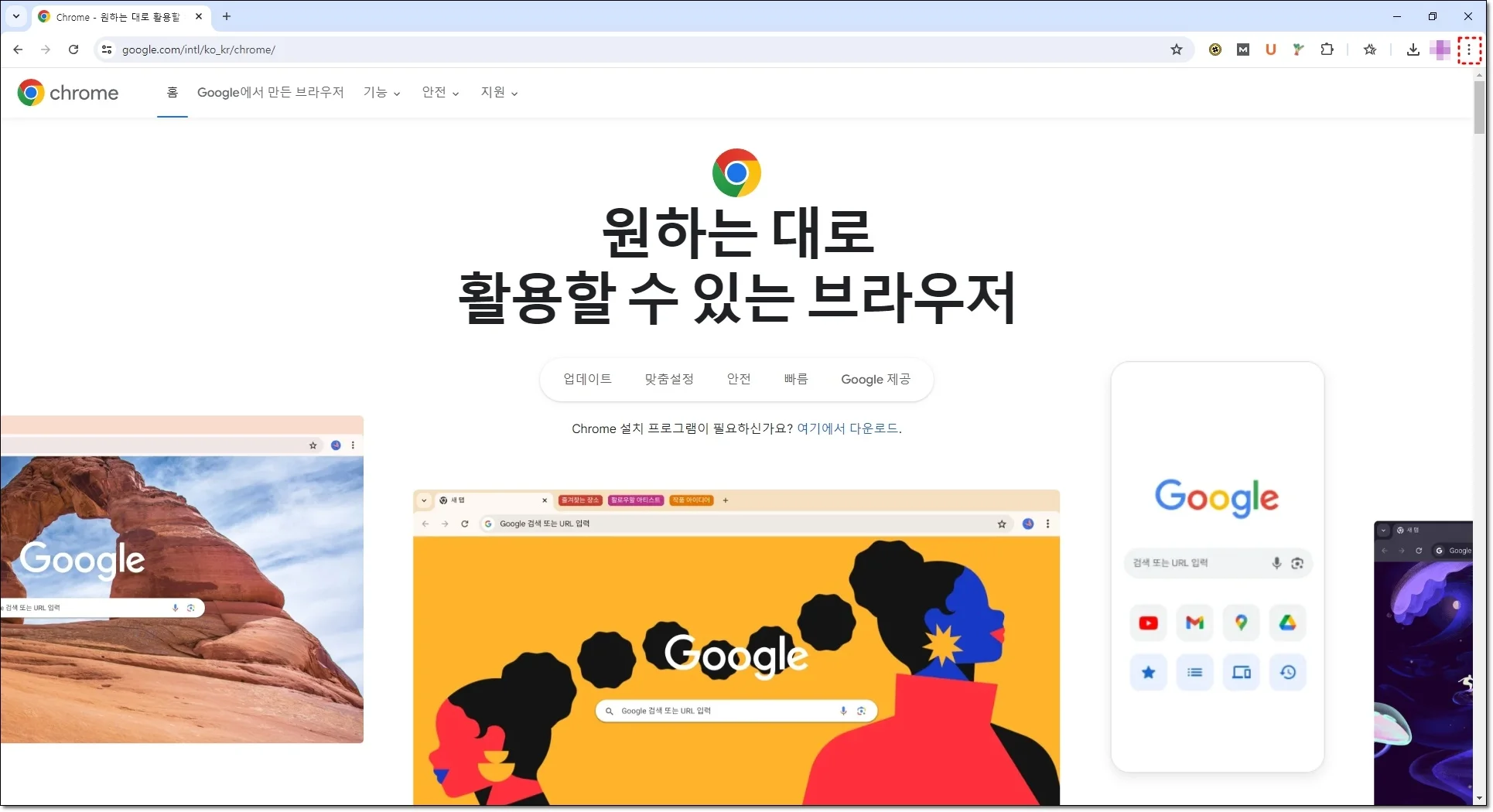
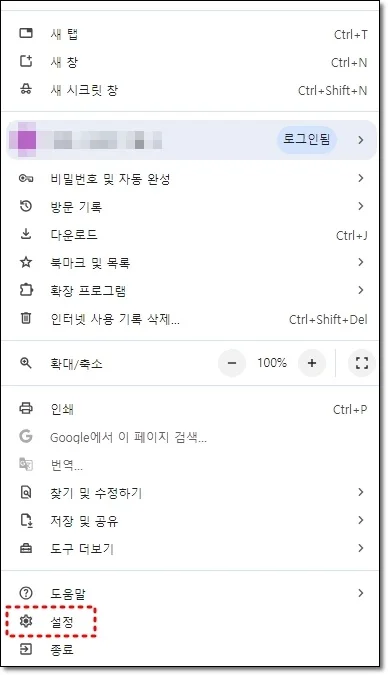
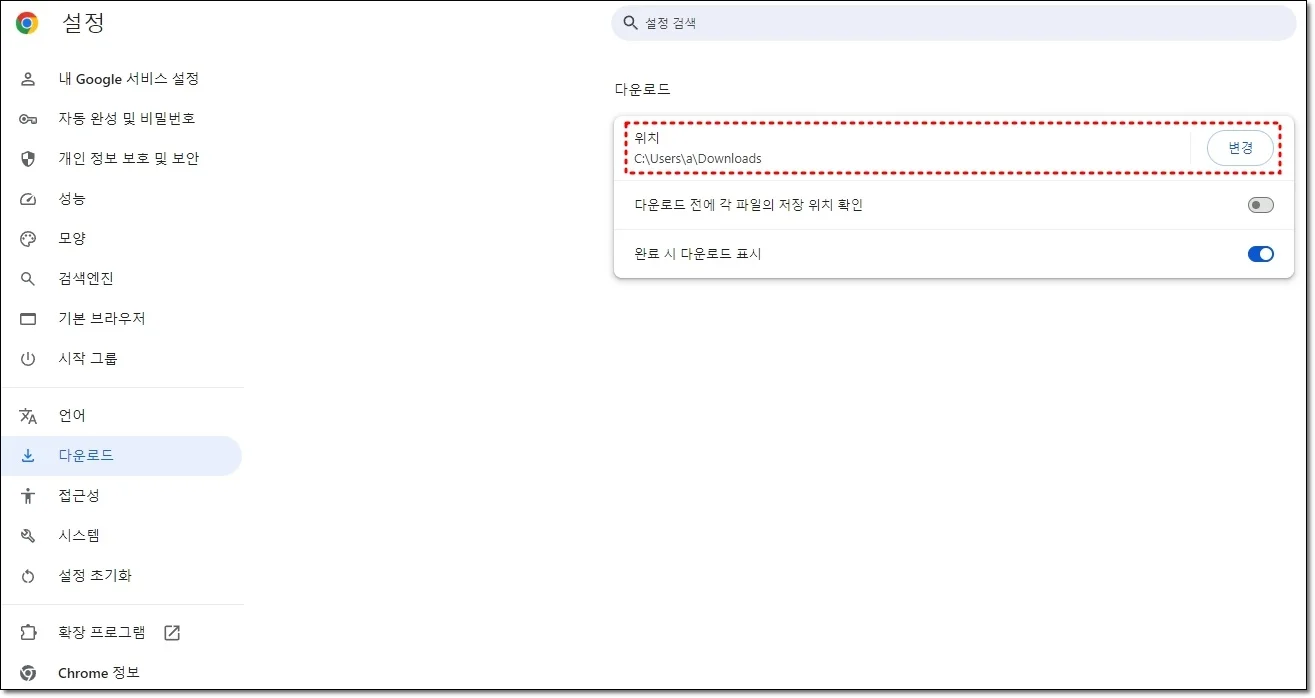
웨일 브라우저 다운로드 위치 변경 방법
웨일 브라우저도 크롬 브라우저와 비슷한 방식으로 다운로드 위치를 변경할 수 있습니다.
아래 순서에 따라 변경해 보시기 바랍니다.
- 우측 상단의 점 3개를 눌러주세요
- 이어서 나오는 목록에서 설정을 눌러주세요
- 좌측 다운로드와 캡처를 선택합니다.
- 위치에서 우측 ‘변경’을 눌러 저장 위치를 변경하면 끝입니다.
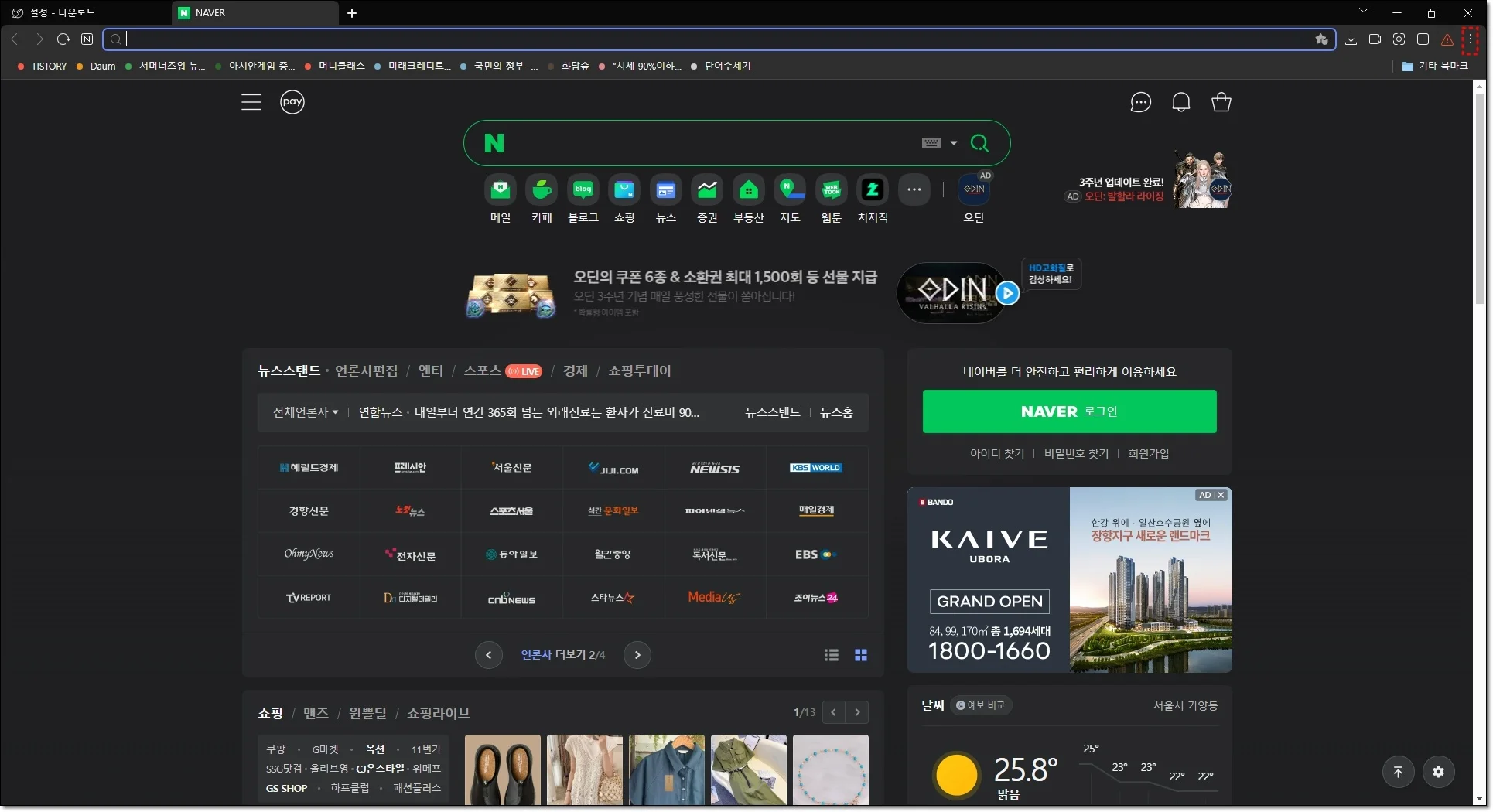
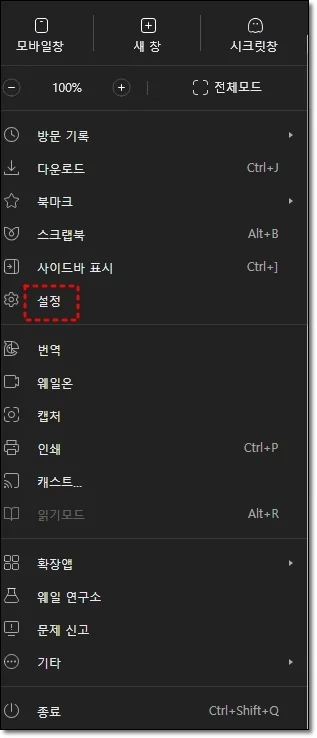
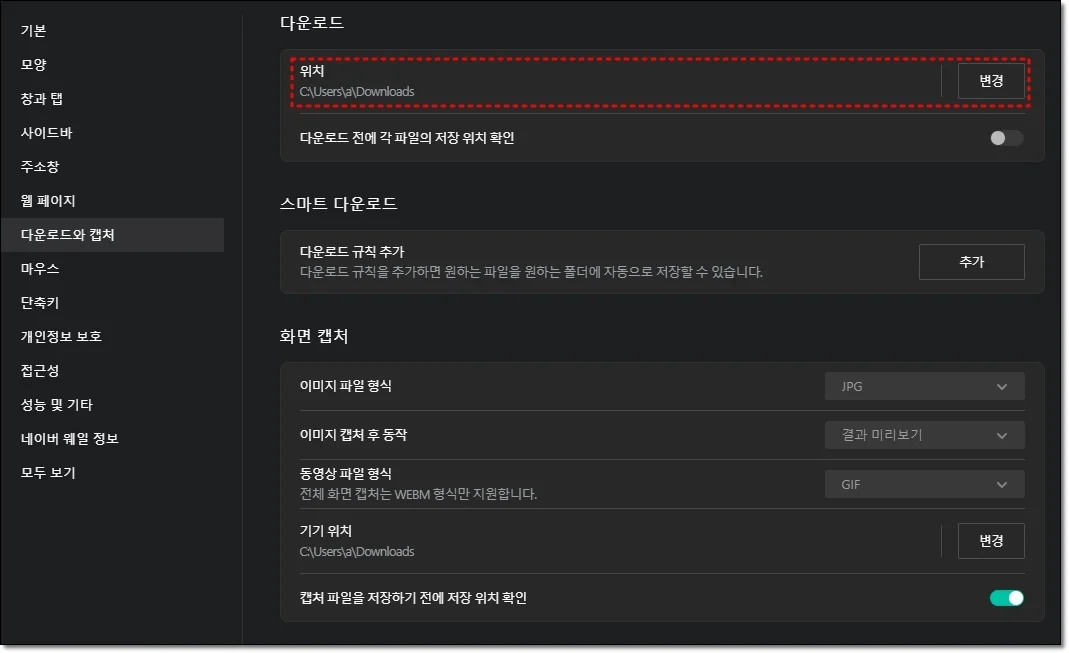
마치며
이렇게 다운로드한 파일이 있는 위치를 찾는 방법과 다운로드 위치를 변경하는 방법까지 한 번에 알아보았습니다.
이제 인터넷으로 무언가를 다운로드하고 파일을 찾지 못해서 당황하는 일이 없으시길 바랍니다.